Are you sure you want to delete this access key?


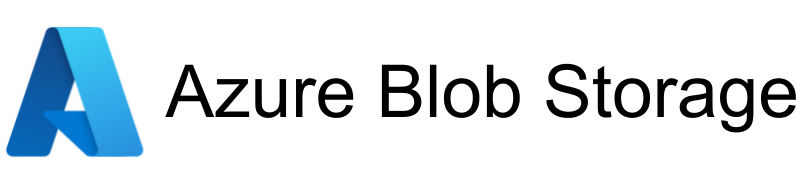
| Legend |
|---|
| DVC Managed File |
| Git Managed File |
| Metric |
| Stage File |
| External File |
| Legend |
|---|
| DVC Managed File |
| Git Managed File |
| Metric |
| Stage File |
| External File |
Entra nella directory del repository e crea un nuovo virtual env.
$python3 -m venv ./venv_corso
$source ./venv_corso/bin/activate (Linux)
$.\venv_corso\Scripts\activate.bat (Windows cmd)
Installa i requirements del repository e i pacchetti locali.
$pip install -r requirements.txt
$pip install -e .
Allena il classificatore 'giocattolo' incluso nel repository, aggiungilo ai file versionati
$python ./model/model_training.py
$git add ./model.pkl
$git commit -m 'aggiunto modello'
$git push
Il file test/test_data_and_model.py contiene un esempio di test scritto con pytest. Per far girare questi test in locale usa il comando
$python -m pytest
Ad ogni esecuzione pytest colleziona e fa girare tutte le funzioni contenenti 'test' nel nome.
Prova a scrivere un altro test che importi il modello serializzato e:
def test_model_metrics(adult_test_dataset):
x, y, data_path = adult_test_dataset
clf = joblib.load('./model.pkl')
predictions = clf.predict(x)
metrics = classification_report(y, predictions, output_dict=True)
assert len(np.unique(predictions)) > 1
assert metrics['>50K']['precision'] > 0.7 #fill here
assert metrics['>50K']['recall'] > 0.1 #fill here
Crea una cartella chiamata '.github' all'interno della directory principale. All'interno di questa cartella crea una cartella chiamata 'workflows'.
In quest'ultima crea un file 'CI.yaml' e copia/incolla il seguente codice
name: Test
on: [push]
jobs:
build:
runs-on: ubuntu-latest
strategy:
matrix:
python-version: [3.7, 3.8]
steps:
- uses: actions/checkout@v2
- name: Set up Python ${{ matrix.python-version }}
uses: actions/setup-python@v2
with:
python-version: ${{ matrix.python-version }}
- name: Install dependencies
run: |
python -m pip install --upgrade pip
pip install -r requirements.txt
pip install -e .
- name: Pytest
run: |
pytest -v --maxfail=3 --cache-clear
Effettua un commit e un push e segui la action direttamente su GitHub (repository --> tab 'actions')
Modifica lo script ./experiments/run_grid_search.py cambiando lo spazio di ricerca (aggiungendo/togliendo iperparametri e possibili valori). Una volta arricchito la spazio di ricerca fai girare lo script
$python experiments/run_grid_search
Quale combinazione di iperparametri ha dato l'F1 piu' alto? Fai girare il seguendo comando nella shell
$mlflow ui
Per visualizzare gli esperimenti effettuati fino ad ora puoi collegarti via browser all'indizzo (localhost:5000). La barra 'search runs' permette di effettuare ricerche tra i vari esperimenti usando un linquaggio di query semplificato. Es:
metrics.precision > 0.6 and params.depth='3'
La cartella /app contiene un esempio di utilizzo di FastAPI per il serving di un modello. FastAPI permette di creare app usando relativamente poche righe di codice come si puo' apprezzare in main.py.
Per fare partire l'app entra nella cartella app e usa il comando
$uvicorn main:app
L'API dovrebbe essere servita localmente alla porta 8000. L'indirizzo (localhost:8000/docs) contiene un sommario degli endopoint disponibili e permette di effettuare query di prova.
Prova a effettuare il setup di FastAPI per un modello da te selezionato. Questo richiede di cambiare, oltre al path che collega il modello serializzato, la funzione predict e la classe
class InputExample(BaseModel):
La cartella /fastapi_ec2 contiene tutto il codice necessario per questo esercizio, in particolare é presente un'applicazione sviluppata con FastAPI e containerizzata con Docker, che espone un endpoint per effettuare predizioni (utilizzando un modello già allenato e impacchettato con ClearBox Wrapper).
Gli step da seguire per effettuare il deploy di questa applicazione su EC2 sono:


chmod 400 nome_file_chiavi.pemssh -i nome_file_chiavi.pem ubuntu@IPv4_pubblicosudo apt-get update
sudo apt install docker.io
e lanciarlo con:
sudo service docker start
sudo docker versionscp -i nome_file_chiavi.pem -r ./hello.txt ubuntu@IPv4_pubblico:/home/ubuntu/app
per trasferire l'applicazione in remoto. 12. Arrivati a questo punto potremo procedere con il lancio del container Docker. Ricollegandoci in SSH all'istanza EC2 e navigando nella cartella /home/ubuntu/app, bisognerà eseguire i seguenti comandi per avviare il container con la nostra applicazione FastAPI:
sudo docker build -t mymodel .
sudo docker run --name myapp -p 8000:8000 mymodel conda run --no-capture-output -n wrapper_launcher uvicorn main:app --host 0.0.0.0 --port 8000
Press p or to see the previous file or, n or to see the next file
Are you sure you want to delete this access key?
Are you sure you want to delete this access key?
Are you sure you want to delete this access key?
Are you sure you want to delete this access key?